11-dars:Rasm chizishni o’rganish

Ushbu darsda sizga qanday qilib kompyuterda rasm chizish kerakligini aytib beraman.
Ushbu dars nima uchun ikkita so’z. Nabiralaringiz sizni ko’rish uchun kelishdi. Siz ularni bir muncha vaqt band qilishni xohlaysiz. Siz ularga qalam va qog’oz berishingiz mumkin va ular chizishadi. Ammo biz rivojlangan bobolarimiz, biz kompyuterni yoqamiz, rasm chizish dasturini ishga tushiramiz va nabiralarimizning ijodiy imkoniyatlari uchun keng imkoniyatlar ochiladi.
Ikkinchi variant. Do’stingiz, qarindoshingiz, do’stingizning tug’ilgan kuni bor. Biz uni tabriklaymiz, sovg’alar tayyorlaymiz va bundan tashqari, yurakdan sovg’a, o’z qo’li bilan qurilgan tabriknoma.
Chizish uchun ko’plab dasturlar mavjud. Fotoshop-ning pullik rasm muharriri (Photoshop-ni o’qiydi) – ulkan imkoniyatlarga ega, mutaxassislar uchun ko’proq mos keladi, bepul GIMP , Paint.net . Ushbu ikkita dastur bepul bo’lishiga qaramay, ularning imkoniyatlari juda katta. GIMP va Paint.net havolalar ekanligiga e’tibor bering. Ya’ni, sichqonchaning chap tugmachasini bosish orqali siz ushbu dasturlardan birini yuklab olishingiz va kompyuteringizga o’rnatishingiz mumkin bo’lgan saytlarga borasiz. Bu haqda keyinroq sizga batafsil aytib beraman.
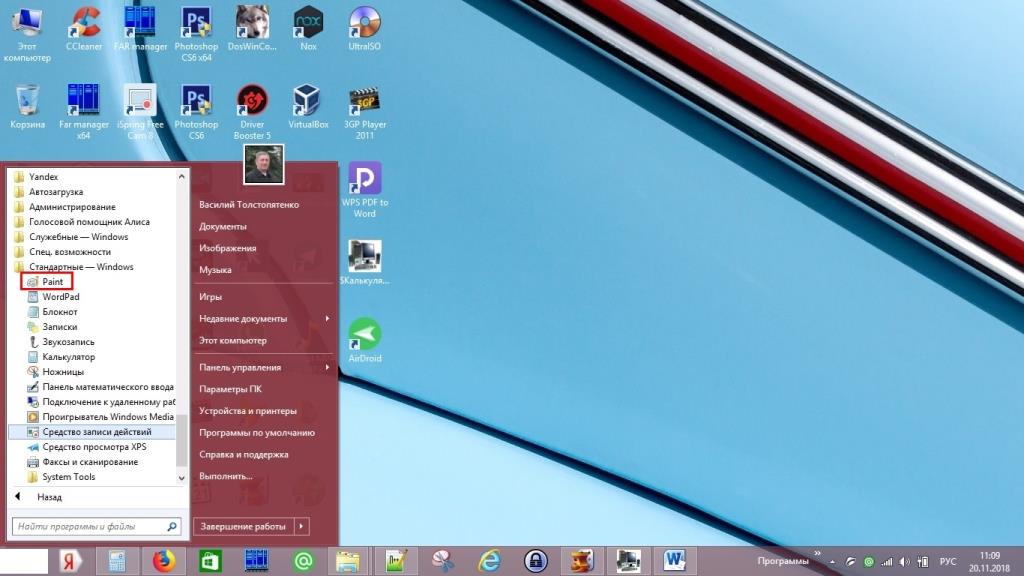
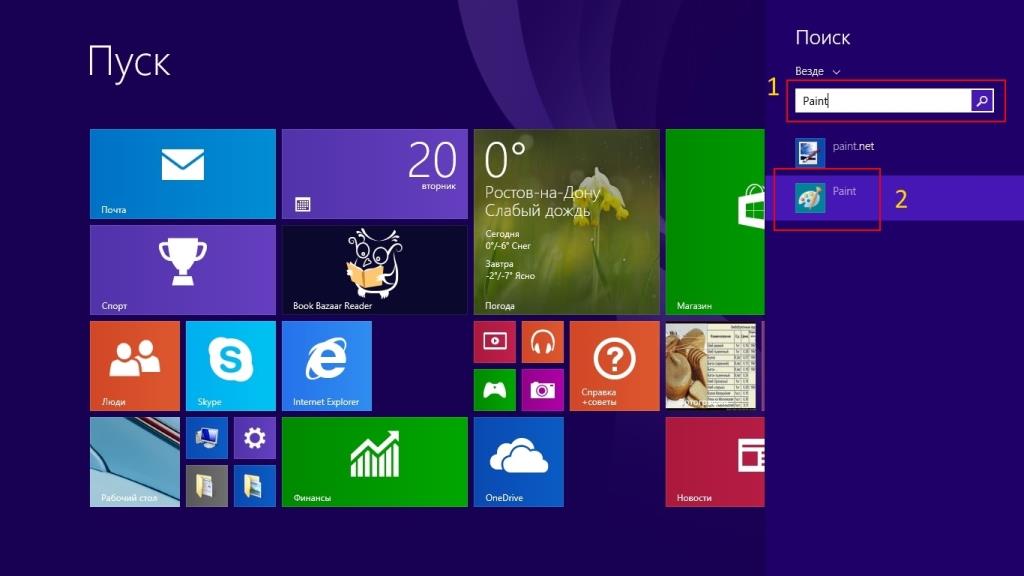
Paint muharririda rasm bilan ishlash elementlari haqida bir necha so’z.
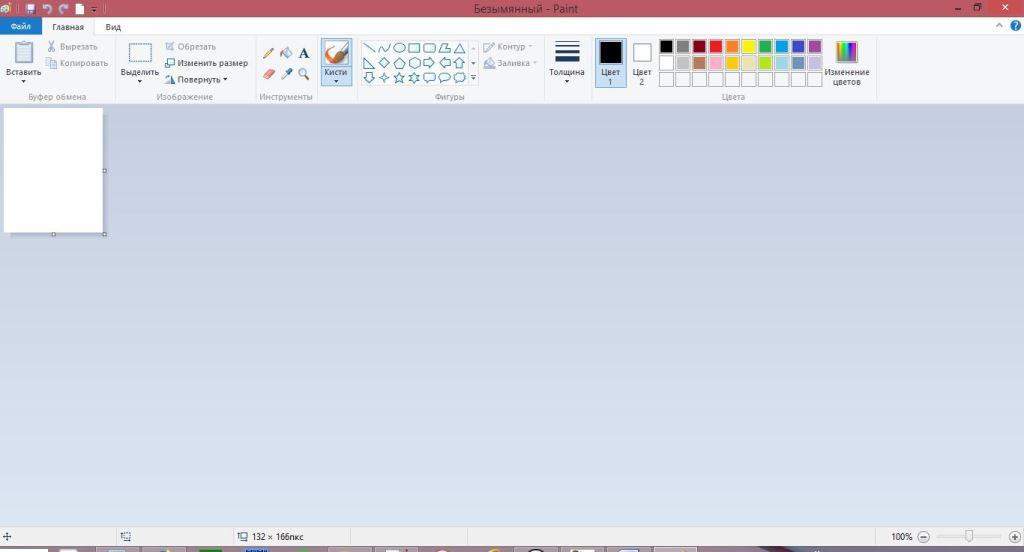

Eng yuqori satr “Tez kirish uchun asboblar paneli”, bu erda muharrir ishga tushganda, biz ishlayotgan fayl nomi va bir nechta boshqaruv elementlari ko’rsatiladi. Keling, ularni tartibda ko’rib chiqaylik, chap tomonda ularni to’rtburchaklar bilan belgilab qo’ydim.
- Palitra sifatida stilize qilingan bo’yoq logotipi.
- Disketka belgisi – “Saqlash” fayli. Faylni saqlash uchun dialog oynasini ochadi.
- Oxirgi operatsiyani bekor qiling.
- Bekor qilingan operatsiyani qaytaring.
- Tez kirish uchun asboblar paneli sozlamalarini ochadigan uchburchak (Shakl. Paint-ga tez kirish uchun asboblar panelini sozlash).
Quyida lenta mavjud.
- Asboblar. Asboblar menyusida biz 6 ta belgini ko’ramiz. Ushbu piktogrammalarga ko’ra ularning maqsadi intuitiv ravishda aniq. Agar savol bo’lsa, u yoki bu belgi nima uchun kerak bo’lsa, kursorni unga olib boring va uni bir oz ushlab turing. Bizda ushbu elementni tushuntirishga oid ko’rsatma mavjud.
- Cho’tkalar. Bo’yoq cho’tkasi to’plamlari
- Shakllari. Turli xil shakllarni chizish uchun elementlar to’plami.Ikkikvadratga e’tibor bering, ular rasmdagi uchburchaklarni belgilaydi. Ushbu elementlar oynaga mos kelmaydigan raqamlarni ko’rsatish uchun zarurdir. O’tkazish paneli deb nomlangan. Agar o’rtasini bosgan bo’lsangiz, shakllar oynada siljiydi. Agar siz pastki qismni bosgan bo’lsangiz, barcha elementlarni ko’rsatish uchun oyna to’liq kengaytirilgan.
- Kontur va to’ldiring. Bu bizning shakllarimiz uchun elementlar. Ochiladigan ro’yxatlarda ularning yonidagi uchburchaklarni bosish variantlarni tanlash menyusini ochadi.
Qalinligi. Biz chizadigan chiziqlarning qalinligi. - Rang 1. Biz bo’yaydigan rang (asosiy).
- Rang 2. Fon rangi.
- Ranglar. To’g’ridan-to’g’ri ranglar, old va orqa fon.
To’g’ri chiziq chizish uchun. Biz sichqonchaning chap tugmachasini “shakl” ning birinchi elementiga bosamiz, so’ngra chizamiz qaerda boshlanishi kerak bo’lgan joyga, keyingi tugmachani tugatish kerak.
Agar siz qalam yoki cho’tkani tanlasangiz, chiziq qalinligi va uning rangini tanlab, erkin shaklli chiziqlarni chizishingiz mumkin.
Tug’ilgan kun kartasini qanday qilish kerak
Endi va’da qilganimdek, tabriknomani bosqichma-bosqich tayyorlashni ko’rsataman. Internetda chiroyli postkartani topdik va o’zimiz uchun yuklab oldik. Kompyuterimizda tug’ilgan kungi o’g’il yoki tug’ilgan kungi qizning fotosurati bor. Agar yo’q bo’lsa, biz fotosuratni ijtimoiy tarmoqlardan topamiz va kompyuterimizga yuklab olamiz. Odnoklassniki-dan qanday qilib fotosuratni yuklab olishni bu erda o’qishingiz mumkin .
1-qadam . Bo’yoqni ishga tushiring. Biz tug’ilgan kungi bolaning fotosuratini ochamiz. Tasmaning yuqori qismida “Fayl” -> “Ochish” bandini bosing. Biz fotosuratimiz joylashgan papkani qidiramiz, ustiga bosing, “Ochish” tugmasini bosing.
Agar siz Internetdan faylni yuklab olgan bo’lsangiz, u, odatda, yuklab olish papkasida bo’ladi, ehtimol sizda “Rasmlar” deb nomlangan fotosuratlar bo’lgan papkada u erda ochilgan rasmingiz bor.
Qadam 2. Tasmada “Tanlash” bandi ostidagi uchburchakni bosing. “To’rtburchak mintaqani” tanlash. Siz “Erkin maydon” bandini tanlashingiz mumkin, bu havaskor uchun va sizning ijodiy tasavvuringiz uchun. Rasmning bir qismini tanlang va sichqonchaning o’ng tugmachasini bosib, ochilgan menyuda “Nusxalash” bandini tanlang.
Kompyuter bizning tanlovimizni ma’lumotlarni vaqtincha saqlash uchun kompyuter xotirasining maydoni bo’lgan “buferga” joylashtirdi.
Qadam 3. Tug’ilgan kunlik bolakayning fotosuratini ochganimiz kabi, biz ham chiroyli postkartani ochamiz.
Qadam 4. Tasmada “Qo’shish” bandini bosing. Fotosuratimiz postcartada ko’rinadi.
5-qadam . “Asboblar” da “Matn” bandini bosing (A harfi) va tabrik matnini yozing.
Qadam 6. “Disketdagi tezkor kirish paneli” ni bosing, bizning ishimiz saqlanadi.
Biz ish natijasiga qoyil qolamiz.
“Paint.net” dasturini yuklab oling va o’rnating.
Bo’yoq dasturining imkoniyatlari juda oddiy, garchi ular bizning tabriknomamizni qilishimiz uchun etarli bo’lsa. Paint.net bepul dasturi sezilarli darajada katta imkoniyatlarni taqdim etadi. Sizga va’da qilganimdek, ushbu dasturni qanday yuklab olish va o’rnatishni ko’rsataman. Paint.net havolasini bosing va saytga o’ting.
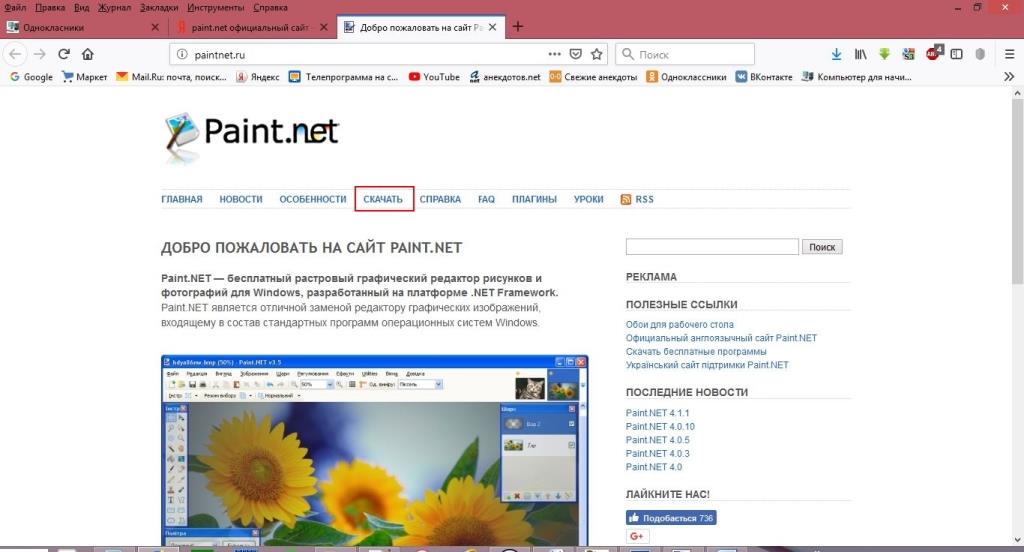
Keyin “Yuklab olish” bandini tanlang. Ushbu sahifada biz “… Paint.net grafik muharririning so’nggi versiyasini yuklab olish uchun quyidagi havoladan foydalaning” yozuviga o’tamiz va pastda “Paint.NET 4 ni yuklab oling ..” yozuvini o’ng tugmasini bosing. . va boshqalar.”.
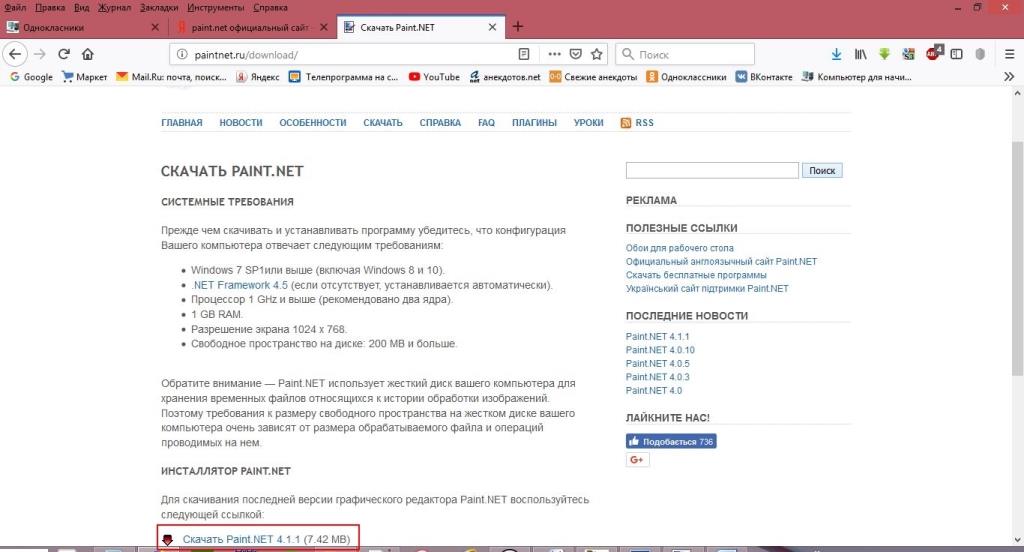
Siz foydalanadigan brauzerga qarab, keyingi oynada “Faylni saqlash” bandini tanlashingiz kerak. Yuklab olingandan so’ng, arxiv fayli Yuklashlar papkasida saqlanadi. O’rnatish faylini oching va ishga tushiring. Agar zip arxivini qanday ochishni bilmasangiz, bu erga qarashingiz mumkin . “Keyingi” tugmasini bosing
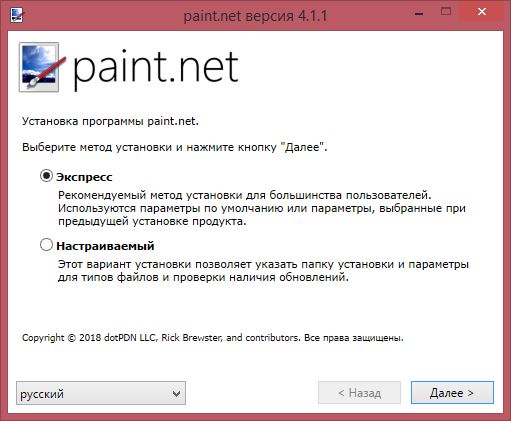

O’rnatish oxirida ish stolida belgi paydo bo’ladi, uningyordamida dasturni ishga tushirishingiz mumkin.
Paint.net-ni ishga tushiring.
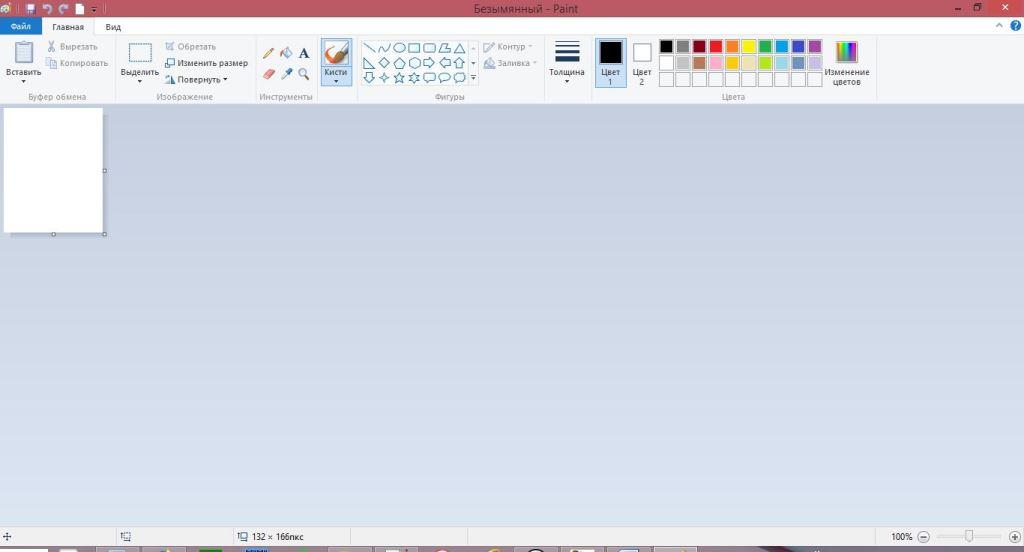
Ko’rib turganingizdek, bu erda yana ko’plab narsalar va vositalar mavjud. Ushbu dasturda ishlash alohida katta mavzu.








